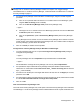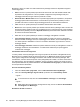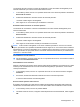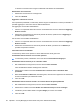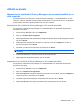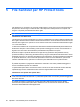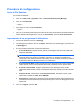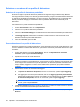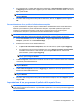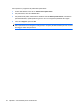ProtectTools (select models only) - Windows 7
Procedure di configurazione
Avvio di File Sanitizer
Per avviare File Sanitizer:
1. Fare clic su Start, Tutti i programmi, infine su HP ProtectTools Security Manager.
2. Fare clic su File Sanitizer.
– oppure –
●
Fare doppio clic sull'icona di File Sanitizer.
– oppure –
●
Fare clic con il pulsante destro del mouse sull'icona HP ProtectTools nell'area di notifica all'estrema
destra della barra delle applicazioni, fare clic su File Sanitizer, quindi su Avvia File Sanitizer.
Impostazione di un programma di distruzione
1. Avviare File Sanitizer e fare clic su Distruggi.
2. Per distruggere i file adesso, fare clic su Sfoglia. Selezionare i file da distruggere, quindi fare clic
su Distruggi ora.
3. È inoltre possibile selezionare un'opzione di distruzione:
●
Si chiude Windows: scegliere questa opzione per distruggere tutte le risorse selezionate
all'arresto di Windows.
NOTA: Se si seleziona questa opzione, al momento dell'arresto verrà visualizzata una
finestra di dialogo che chiede se si desidera continuare con la distruzione delle risorse
selezionate o se si desidera annullare la procedura. Fare clic su Si per annullare la procedura
di distruzione oppure su No per procedere con la distruzione.
●
Si avvia il browser Web: scegliere questa opzione per distruggere tutte le risorse selezionate
relative al Web, come la cronologia URL del browser, quando si avvia un browser Web.
●
Si chiude il browser Web: scegliere questa opzione per distruggere tutte le risorse
selezionate relative al Web, come la cronologia URL del browser, quando si chiude un browser
Web.
●
Sequenza di tasti: selezionare la casella Sequenza di tasti, immettere un tasto, quindi
selezionare la casella per CTRL, ALT o MAIUSC.
●
Pianificazione: selezionare la casella di controllo Activate Scheduler (Attiva pianificazione),
immettere la password di Windows, quindi specificare giorno e ora in cui distruggere le risorse
selezionate.
4. Fare clic su Applica, quindi su OK.
Procedure di configurazione 51